>
Verwijder Sanctions 2017 Ransomware Virus
Gepost door in Removal op dinsdag 4 April 2017
Hoe te Verwijderen Sanctions Ransomware?
Lezers onlangs begonnen met het verslag van het volgende bericht wordt weergegeven wanneer ze starten hun computer:
UW UNIQ IDENTIFICATOR:
550*********************
Wat gebeurde er met mijn bestanden?
Al uw bestanden vergrendeld is (versleuteld) met Ransomware
Voor het coderen we met behulp van sterke cryptografische algoritme AES256+RSA-2048. Probeer niet om te herstellen van de bestanden zelf.
U kan beschadiging van uw bestanden. We hebben ook herschrijven van alle oude blokken op de HDD en u don’t herstellen van uw bestanden met Recuva en other…
JE HEBT MAAR 5 DAGEN VOOR HET KOPEN VAN UW DECODERING VAN DE TOOL
Het is niet aangeraden om te gebruiken hulpprogramma ‘ s van derden te decoderen, als we ze vinden, je zal voor eeuwig uw bestanden te verliezen.
Hoe kan ik mijn bestanden herstellen?
1) Ga naar de link: KOPEN DECODERING INFO en kijk uw prijs voor de ontsleuteling
2) Ga naar BTC exchange-services en kopen Bitcoin
3) Koop je decodering info
BTC Gids:
Top BTC exchange sites: LocalBitcoins (Wij raden), Coinbase, BTC-E,
Online wallets: Blockchainlnfo, te Blokkeren.io
Ransomware infecties zijn de ergste soort van cyber dreiging die je je kunt voorstellen. Ze winst maken uit hun slachtoffers op de ergste nachtmerries. En Sanctions 2017 is geen uitzondering. Deze ransomware heeft een aantal politieke connotatie. Het is ontworpen om de uitvoering van het idee dat Rusland niet de zorg over de Sanctions de verenigde staten heeft opgelegd. Bovendien, de ransomware zelf lijkt te “selecteren” de slachtoffers. Sanctions 2017 werd voor het eerst gespot op Maart 2017, maar toch, het is niet actief te verspreiden. Beveiliging deskundigen zijn van mening dat de hackers achter Sanctions 2017 hebben iets speciaals in gedachten voor deze parasiet. Anders, de ransomware is een klassieker in het veld. Het sluipt in zijn slachtoffers’ computers en sloten alle soorten bestanden. Je zal in staat zijn om de pictogrammen van uw documenten, presentaties, archieven etc.; echter, u niet kunt openen of gebruiken. Het virus zal toevoegen “.portemonnee” achtervoegsel aan het einde van elke versleutelde bestand. Het virus scant uw harde schijf en het detecteren van alle target-bestanden. Maak je geen zorgen. Het zal niet van invloed zijn op de essentiële zaken voor uw bestanden van het BESTURINGSSYSTEEM. Immers, uw computer moet worden gebruikt. U kunt anders niet in staat zijn om het losgeld te betalen. Bovendien Sanctions 2017 zal niet storen in uw normale computer ervaring. Het zal vergrendelen uw bestanden in volledige stilte. Zodra het coderen is voltooid, de plaag zal u op de hoogte over de aanwezigheid. Sanctions 2017 daalt een bestand met de naam “RESTORE_ALL_DATA.html” als losgeld opmerking. Daar kunt u uw ID-nummer en een korte uitleg van wat er met uw bestanden. De hackers, ook dreigen dat ze zal vergrendelen uw bestanden permanent, als u gebruik maken van derden decryptie software. Hun arrogantie is niet eindigt hier. Andere ransomware infecties, meestal vraag over 0,5 tot 1 Bitcoins. Maar niet deze. De Sanctions 2017 verwachten dat je om te betalen 6 BTC voor uw bestanden. Dat is ongeveer 6 700 USD. Op de top van dat, je hebt maar vijf dagen om het losgeld te betalen. Val niet voor deze truc. De hackers met u spelen. Ze geven je een korte tijd om in te duwen u handelt impulsief. Geen paniek! Je hebt vijf dagen voor het verzamelen van meer informatie over dit virus. Gebruik die tijd verstandig. Houd in gedachten dat de boeven niet sturen u een werkende decodering instrument, als ze contact met je opnemen. Heeft u te maken met cybercriminelen. Verwacht niet dat ze eerlijk spelen.
Hoe ben ik besmet geraakt met?
Spam e-mails zijn de meest voorkomende methode die wordt gebruikt voor ransomware distributie. Oplichters zijn erg fantasierijk tegenwoordig. Ze schrijven op rekening van bekende organisaties en bedrijven. Ze zou stelen, logo ‘ s en fabriceren van postzegels om u te verleiden tot het downloaden van een bestand. Doe het niet! Wanneer u een verdachte e-mail, controleer de afzender van de contacten op de eerste plaats! U kunt dit doen door het invoeren van de twijfelachtige e-mailadres in sommige zoekmachine. Als deze e-mail werd gebruikt voor twijfelachtige zaken, iemand moet hebben geklaagd over het online. Echter, nieuwe e-mails worden gemaakt voor verschillende spam. Als u een deel van de eerste golf van spam e-mails, dan mag er geen bewijs online. Wees voorzichtig en oordeel zelf. Ransomware virussen liggen op de loer overal op het Internet. Ze kunnen worden verspreid via kwaadaardige torrents, nep programma-updates en exploit kits. Blijf uit de buurt van schaduwrijke websites. Zo vreemd als het moge klinken, vertrouw op uw instincten. Als je denkt dat iets er verdacht uitziet, is er waarschijnlijk een goede reden voor.
Waarom is Sanctions gevaarlijk?
Voor het vergrendelen van uw bestanden, Sanctions 2017 maakt gebruik van een combinatie van AES256-en RSA-0286 het versleutelen van algoritmen. De ransomware verwijdert, worden ook alle Volume Shadow Kopieën van uw harde schijf. Dit betekent dat u niet in staat zal zijn om te herstellen van uw documenten met behulp van standaard technieken. Helaas, er is geen manier om de bestanden te decoderen zonder het betalen van het losgeld. Echter, we raden u aan om zich te onthouden jezelf uit te doen. Houd rekening met de ontcijfering van uw bestanden niet verwijderen van het virus zelf. Er zijn gevallen waar de slachtoffers hersteld van hun bestanden, alleen maar om ze opnieuw gecodeerd enkele uren later. Hoe vaak bent u bereid te betalen voor je bestanden? U moet verwijderen van de infectie op de eerste plaats! Gebruik onze gids voor het handmatig doen, of het downloaden van een geautomatiseerde oplossing. Verspil geen tijd! Act now!
Sanctions Verwijdering Instructies
STEP 1: Kill the Malicious Process
STEP 3: Locate Startup Location
STEP 4: Recover Sanctions Encrypted Files
STAP 1: Stoppen met het schadelijke proces met behulp van Windows Task Manager
- Open uw Manager van de taak door te drukken op CTRL+SHIFT+ESC toetsen tegelijk
- Zoek het proces van ransomware. In gedachten dat dit is meestal een willekeurig gegenereerde bestand.
- Voordat u het doden van het proces, type de naam in een tekst document voor later.
- Zoek een verdachte processen die samenhangen met Sanctions encryptie-Virus.
- Klik met rechts op het proces
- Open File Location
- Proces Beëindigen
- Verwijder de mappen met de verdachte bestanden.
- In gedachten hebben dat het proces kan worden verstopt en zeer moeilijk op te sporen
STAP 2: Verborgen Bestanden
- Open een map
- Klik op “Organiseren” knop
- Kies “Map-en zoekopties”
- Selecteer de tab “Beeld”
- Selecteer “verborgen bestanden en mappen” de optie
- Zet het vinkje bij “beveiligde besturingssysteembestanden Verbergen”
- Klik op “Toepassen” en “OK” knop
STAP 3: Zoek Sanctions encryptie Virus opstarten locatie
- Zodra het besturingssysteem is geladen druk gelijktijdig op de Windows Logo-Toets en de R – toets.
- Een dialoogvenster geopend. Type “Regedit”
- WAARSCHUWING! wees zeer voorzichtig bij het editing the Microsoft Windows Registry als deze is het mogelijk dat het systeem kapot.
Afhankelijk van uw BESTURINGSSYSTEEM (x86 of x64) navigeer naar:
[HKEY_CURRENT_USERSoftwareMicrosoftWindowsCurrentVersionRun] of
[HKEY_LOCAL_MACHINESOFTWAREMicrosoftWindowsCurrentVersionRun] of
[HKEY_LOCAL_MACHINESOFTWAREWow6432NodeMicrosoftWindowsCurrentVersionRun]
- en verwijderen, de weergave van de Naam: [WILLEKEURIGE]
- Open de verkenner en navigeer naar:
Ga naar je %appdata% map en verwijder het uitvoerbare bestand.
U kunt ook gebruik maken van uw msconfig windows programma te controleren de uitvoering punt van het virus. Houd in gedachten dat de namen in uw machine kan anders zijn als ze zouden kunnen worden willekeurig gegenereerd, dat is waarom je moet het uitvoeren van een professionele scanner te identificeren schadelijke bestanden.
STAP 4: Hoe om te herstellen van gecodeerde bestanden?
- Methode 1: de eerste en De beste methode is om uw gegevens te herstellen van een recente back-up, in het geval dat je er een hebt.
- Methode 2: File Recovery Software – Meestal wanneer de ransomware versleutelt een bestand maakt eerst een kopie van het coderen van de kopie, en verwijdert vervolgens het origineel. Hierdoor kunt u proberen om het gebruik van file recovery software voor het herstellen van uw originele bestanden.
- Methode 3: Volume Shadow Copies – Als een laatste redmiddel, kunt u proberen om uw bestanden te herstellen via de Volume Shadow Kopieën. Open de Schaduw Explorer onderdeel van het pakket en kies de Schijf die u wilt herstellen. Klik met rechts op het bestand dat u wilt herstellen en klik op Exporteren.
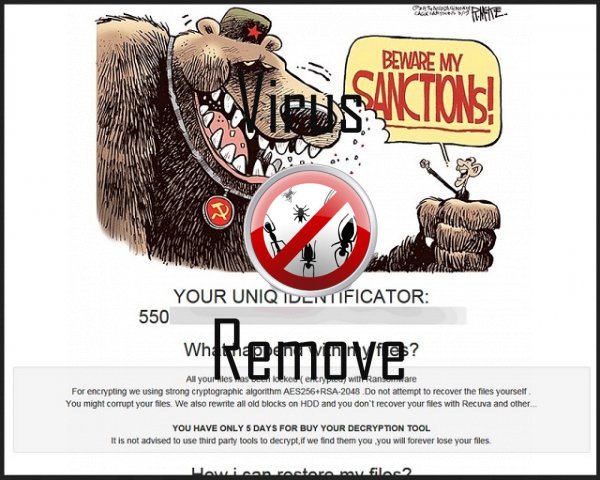
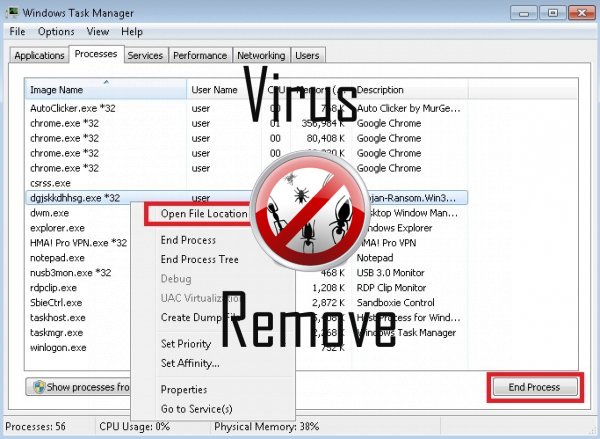

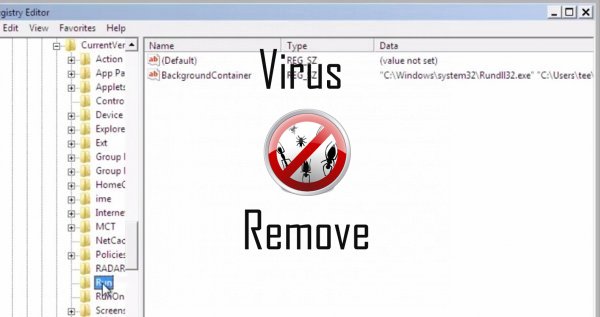
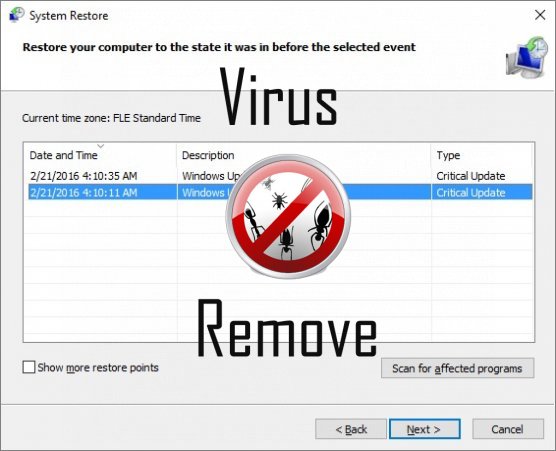

Waarschuwing, Veelvoudig Anti-virus scanner mogelijk malware in Sanctions gedetecteerd.
| Anti-Virus Software | Versie | Detectie |
|---|---|---|
| Malwarebytes | 1.75.0.1 | PUP.Optional.Wajam.A |
| Kingsoft AntiVirus | 2013.4.9.267 | Win32.Troj.Generic.a.(kcloud) |
| Baidu-International | 3.5.1.41473 | Trojan.Win32.Agent.peo |
| Dr.Web | Adware.Searcher.2467 | |
| Tencent | 1.0.0.1 | Win32.Trojan.Bprotector.Wlfh |
| VIPRE Antivirus | 22224 | MalSign.Generic |
| NANO AntiVirus | 0.26.0.55366 | Trojan.Win32.Searcher.bpjlwd |
| McAfee-GW-Edition | 2013 | Win32.Application.OptimizerPro.E |
| VIPRE Antivirus | 22702 | Wajam (fs) |
| ESET-NOD32 | 8894 | Win32/Wajam.A |
| K7 AntiVirus | 9.179.12403 | Unwanted-Program ( 00454f261 ) |
Sanctions gedrag
- Toont vals veiligheidsalarm, Pop-ups en advertenties.
- Zichzelf installeert zonder machtigingen
- Sanctions verbindt met het internet zonder uw toestemming
- Integreert in de webbrowser via de Sanctions Grazen verlenging
- Vertraagt internet-verbinding
- Sanctions shows commerciële advertenties
- Steelt of gebruikt uw vertrouwelijke gegevens
- Uw browser omleiden naar geïnfecteerde pagina's.
- Wijzigingen van gebruiker homepage
- Gemeenschappelijke Sanctions gedrag en sommige andere tekst emplaining som info in verband met gedrag
- Toont vals veiligheidsalarm, Pop-ups en advertenties.
Sanctions verricht Windows OS versies
- Windows 10
- Windows 8
- Windows 7
- Windows Vista
- Windows XP
Sanctions Geografie
Sanctions elimineren van Windows
Sanctions uit Windows XP verwijderen:
- Klik op Start om het menu te openen.
- Selecteer Het Configuratiescherm en ga naar toevoegen of verwijderen van programma's.

- Kies en Verwijder de ongewenste programma.
Verwijderen Sanctions uit uw Windows 7 en Vista:
- Open menu Start en selecteer Configuratiescherm.

- Verplaatsen naar een programma verwijderen
- Klik met de rechtermuisknop op het ongewenste app en pick verwijderen.
Wissen Sanctions van Windows 8 en 8.1:
- Klik met de rechtermuisknop op de linkerbenedenhoek en selecteer Configuratiescherm.

- Kies een programma verwijderen en Klik met de rechtermuisknop op het ongewenste app.
- Klik op verwijderen .
Sanctions verwijderen uit uw Browsers
Sanctions Verwijdering van Internet Explorer
- Klik op het pictogram van het vistuig en selecteer Internet-opties.
- Ga naar het tabblad Geavanceerd en klikt u op Beginwaarden.

- Controleer verwijderen persoonlijke instellingen en klik op Beginwaarden opnieuw.
- Klik op sluiten en selecteer OK.
- Ga terug naar het pictogram van de versnelling, Invoegtoepassingen beheren → Kies werkbalken en uitbreidingen, en verwijderen ongewenste extensies.

- Ga naar Search Providers en kies een nieuwe standaard zoekmachine
Wissen Sanctions van Mozilla Firefox
- Voer "about:addons" in het URL -veld.

- Ga naar Extensions en verwijderen verdachte browser-extensies
- Klik op het menu, klikt u op het vraagteken en Firefox Helpopenen. Klik op de Firefox knop Vernieuwen en selecteer vernieuwen Firefox om te bevestigen.

Beëindigen Sanctions van Chrome
- Typ in "chrome://extensions" in het veld URL en tik op Enter.

- Beëindigen van onbetrouwbare browser- extensies
- Opnieuw Google Chrome.

- Chrome menu openen, klik op instellingen → Toon geavanceerde instellingen, selecteer Reset browserinstellingen en klikt u op Beginwaarden (optioneel).